Photoshop制作人像唯美的逆光效果图(4)
文章来源于 新浪博客,感谢作者 兰草青幽 给我们带来经精彩的文章!设计教程/PS教程/照片处理2014-05-21
4、 镜头光晕拓冲光 有时在外景拍摄中,没有自然光的条件下会用外拍灯去营造光照效果,但是外拍灯的效果是有一定限制的,我们可以借助后期的手段,使用镜头光晕命令制造光照的效果。镜头光晕滤镜可以模拟光线照射在
4、 镜头光晕拓冲光
有时在外景拍摄中,没有自然光的条件下会用外拍灯去营造光照效果,但是外拍灯的效果是有一定限制的,我们可以借助后期的手段,使用镜头光晕命令制造光照的效果。镜头光晕滤镜可以模拟光线照射在镜头上,从而产生折射的效果,如同照相机镜头上出现的玄光。
镜头光晕有三个部分的设置:1、光晕中心:拖动十字标可以改变光晕的位置。2、亮度:控制产生的光斑大小。3、镜头类型:50-300毫米变焦、35毫米聚焦、105毫米聚焦、电影镜头。
打开一张逆光拍摄的外景照片,看到在人的右侧方有人造光源,大场景中不是很突出,光线效果不太明显,如图4-1所示,通过镜头光晕扩散光源面积,形成逆光的冲光效果,显现出其氛围感,如图4-2所示。

图4-1 原始照片

图4-2 镜头光晕模拟冲光效果
首先,执行镜头光晕命令,拖动十字标改变光晕的位置到右侧的灯光处,镜头类型选择50-300毫米变焦,亮度为160%,光晕即刻在画面上以圆形扩散开,并射向人物产生出玄光,如图4-3所示。再用画笔工具轻描白色薄雾,如图4-4所示。然后,使用渐变工具的实色混合模式提透天空,呈现出白光,如图4-5所示。
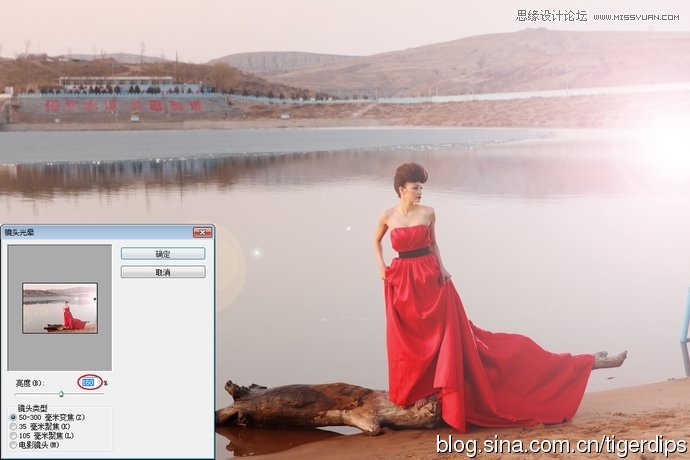
图4-3镜头光晕扩大光度

图4-4 扩展冲光面积

图4-5 通透天光
镜头光晕的光晕制造有效的提升了人造灯光的照射效果,自然的使光线冲向人物和背景,较好的渲染了意境气氛,虚虚实实,影影绰绰。
镜头光晕在制作逆光照片的冲光时,需注意光晕面积不易过小,保证合理的散射白光冲上主体,另外,所产生的玄光光斑切勿映射在人物的重要部位,影响其观赏效果。
 情非得已
情非得已
推荐文章
-
 Photoshop制作唯美可爱的女生头像照片2020-03-17
Photoshop制作唯美可爱的女生头像照片2020-03-17
-
 Photoshop快速给人物添加火焰燃烧效果2020-03-12
Photoshop快速给人物添加火焰燃烧效果2020-03-12
-
 Photoshop调出人物写真甜美通透艺术效果2020-03-06
Photoshop调出人物写真甜美通透艺术效果2020-03-06
-
 Photoshop保留质感修出古铜色人像皮肤2020-03-06
Photoshop保留质感修出古铜色人像皮肤2020-03-06
-
 Photoshop制作模特人像柔润的头发效果2020-03-04
Photoshop制作模特人像柔润的头发效果2020-03-04
-
 古风效果:用PS调出外景人像中国风意境效果2019-11-08
古风效果:用PS调出外景人像中国风意境效果2019-11-08
-
 插画效果:用PS把风景照片转插画效果2019-10-21
插画效果:用PS把风景照片转插画效果2019-10-21
-
 胶片效果:用PS调出人像复古胶片效果2019-08-02
胶片效果:用PS调出人像复古胶片效果2019-08-02
-
 素描效果:用PS制作人像彩色铅笔画效果2019-07-12
素描效果:用PS制作人像彩色铅笔画效果2019-07-12
-
 后期精修:用PS给人物皮肤均匀的磨皮2019-05-10
后期精修:用PS给人物皮肤均匀的磨皮2019-05-10
热门文章
-
 Photoshop利用素材制作炫丽的科技背景2021-03-11
Photoshop利用素材制作炫丽的科技背景2021-03-11
-
 Photoshop使用中性灰磨皮法给人像精修2021-02-23
Photoshop使用中性灰磨皮法给人像精修2021-02-23
-
 Photoshop制作水彩风格的风景图2021-03-10
Photoshop制作水彩风格的风景图2021-03-10
-
 Photoshop制作创意的文字排版人像效果2021-03-09
Photoshop制作创意的文字排版人像效果2021-03-09
-
 Photoshop制作逼真的投影效果2021-03-11
Photoshop制作逼真的投影效果2021-03-11
-
 Photoshop制作故障干扰艺术效果2021-03-09
Photoshop制作故障干扰艺术效果2021-03-09
-
 Photoshop制作被切割的易拉罐效果图2021-03-10
Photoshop制作被切割的易拉罐效果图2021-03-10
-
 Photoshop制作人物支离破碎的打散效果2021-03-10
Photoshop制作人物支离破碎的打散效果2021-03-10
-
 Photoshop制作人物支离破碎的打散效果
相关文章752021-03-10
Photoshop制作人物支离破碎的打散效果
相关文章752021-03-10
-
 Photoshop制作被切割的易拉罐效果图
相关文章852021-03-10
Photoshop制作被切割的易拉罐效果图
相关文章852021-03-10
-
 Photoshop制作创意的文字排版人像效果
相关文章1802021-03-09
Photoshop制作创意的文字排版人像效果
相关文章1802021-03-09
-
 Photoshop使用中性灰磨皮法给人像精修
相关文章1932021-02-23
Photoshop使用中性灰磨皮法给人像精修
相关文章1932021-02-23
-
 Photoshop快速的增加写实人像的质感
相关文章7502020-10-10
Photoshop快速的增加写实人像的质感
相关文章7502020-10-10
-
 Photoshop制作下雨天玻璃后效果图
相关文章4502020-09-26
Photoshop制作下雨天玻璃后效果图
相关文章4502020-09-26
-
 Photosho合成创意的星轨效果图
相关文章9382020-03-19
Photosho合成创意的星轨效果图
相关文章9382020-03-19
-
 Photoshop制作唯美可爱的女生头像照片
相关文章8162020-03-17
Photoshop制作唯美可爱的女生头像照片
相关文章8162020-03-17
